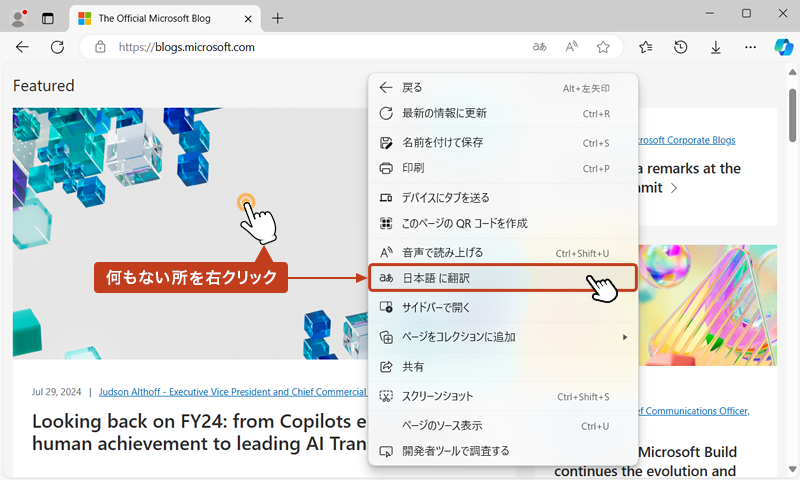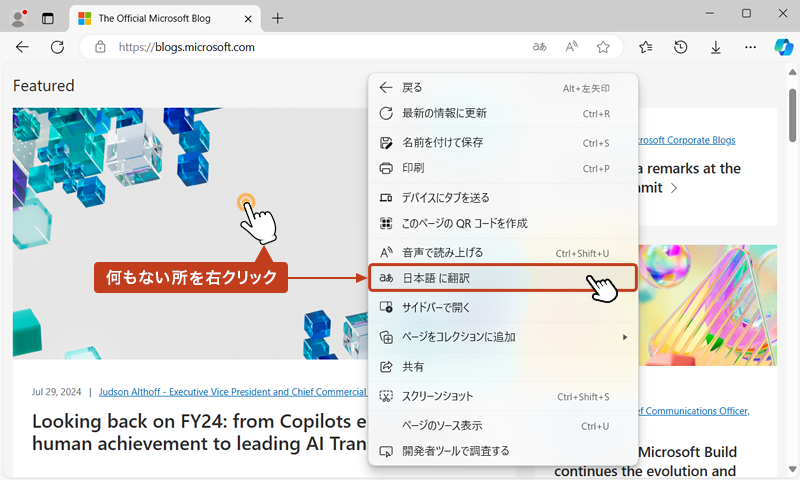おじさん
おじさんMicrosoft Edgeの翻訳機能の使い方がわかりません。ご教示ください。



使い方はとても簡単です。それでは、翻訳機能の使い方を説明してきます。
目次
翻訳機能の使い方
翻訳アイコンから言語を翻訳する
日本語以外のWebページを開き、アドレスバーの右にある「翻訳アイコン」をクリック。
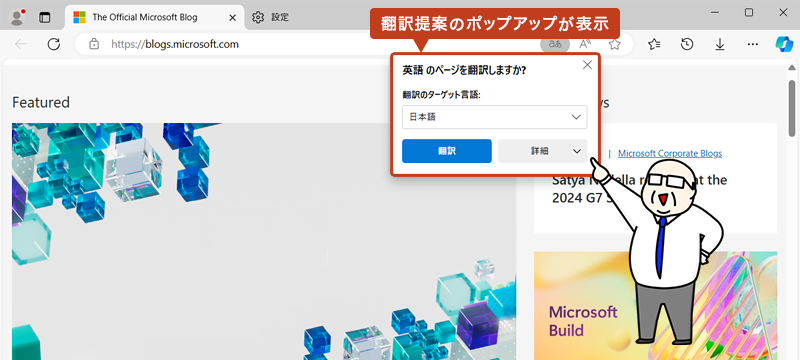
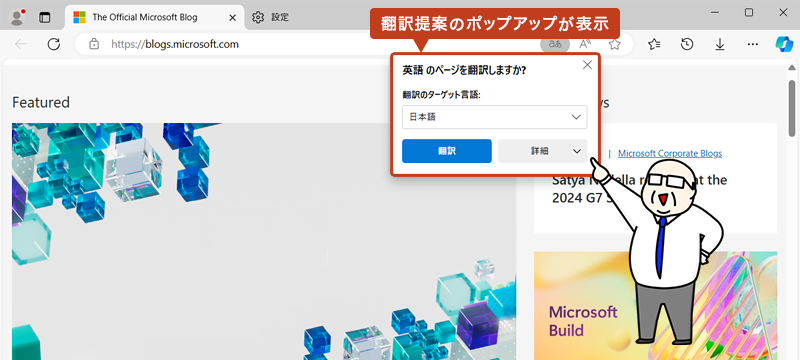
「翻訳のターゲット言語」を選択し、「翻訳」ボタンをクリックします。
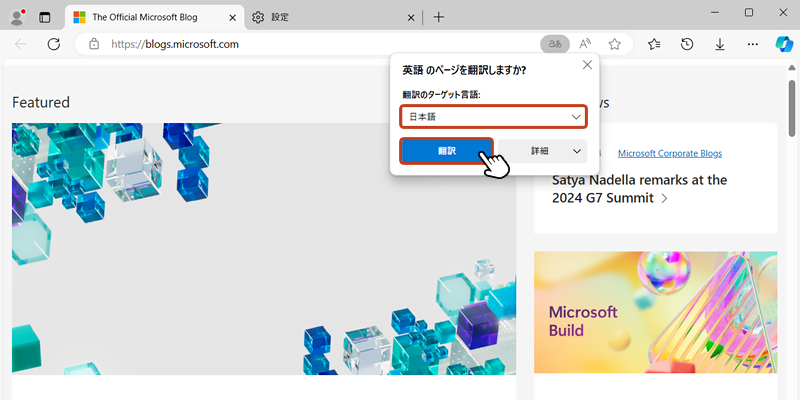
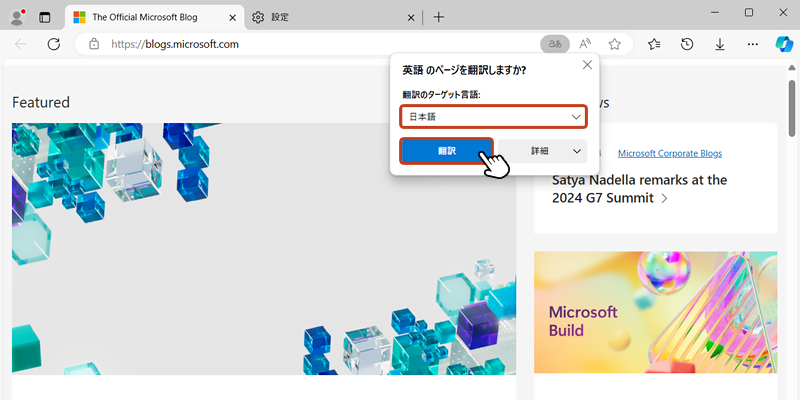
英語表記のWebページが日本語に翻訳されました。
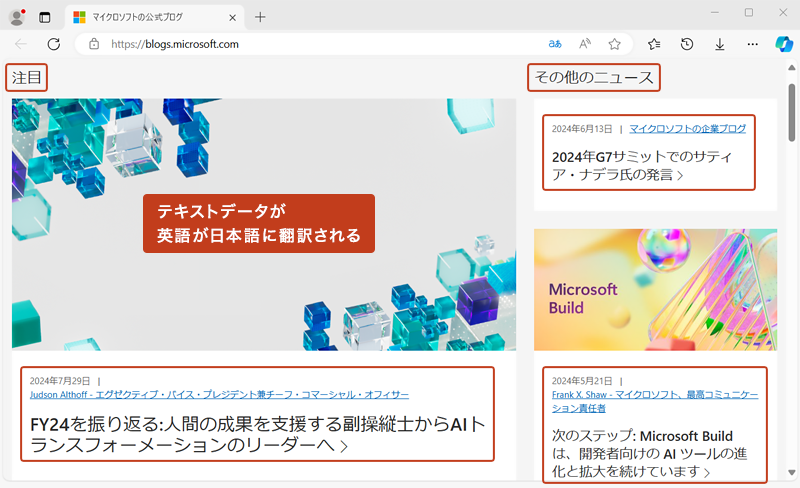
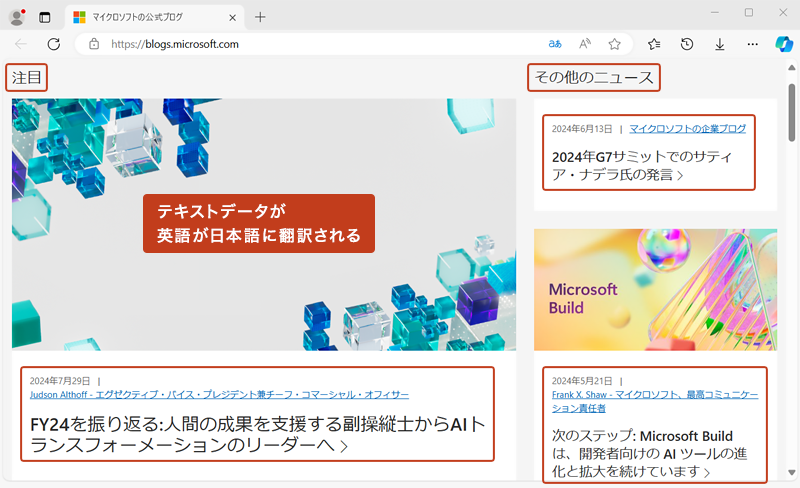
Webページから簡単に日本語に翻訳する
Webページ内の何もない場所を右クリックして、表示されたメニューから「日本語 に翻訳」を選択します。
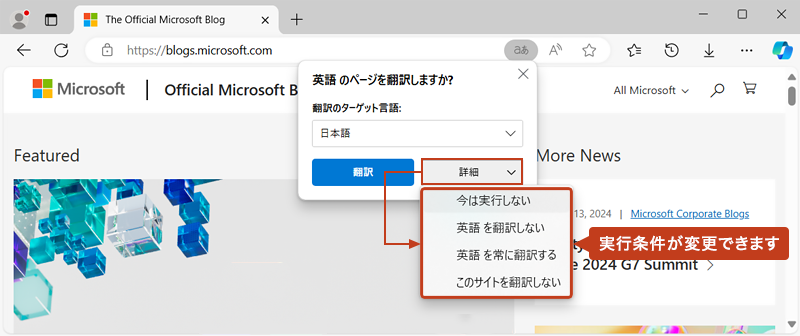
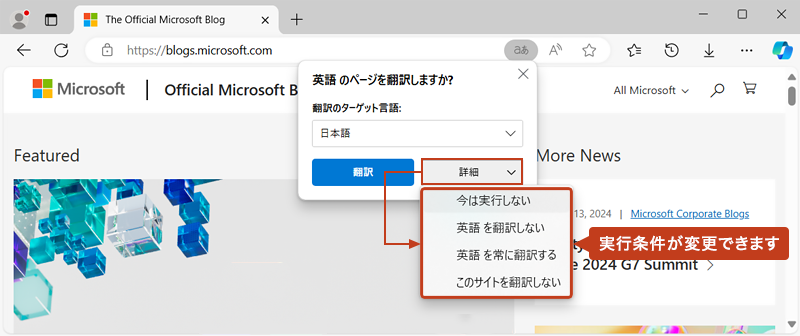
英語表記のWebページが日本語に翻訳されました。